
上一节,我们在Windows下安装了Python的解释器及Python开发的IDE,想必大家也是摩拳擦掌,想要尝试一番。那么接下来,我们就用Pycharm编写我们的第一个Python程序
使用Pycharm编写第一个python程序
1、打开Pycharm
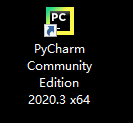
双击在桌面上生成的Pycharm启动图标后,就进入了Pycharm的初次启动界面。我们勾选同意协议,然后点击Continue
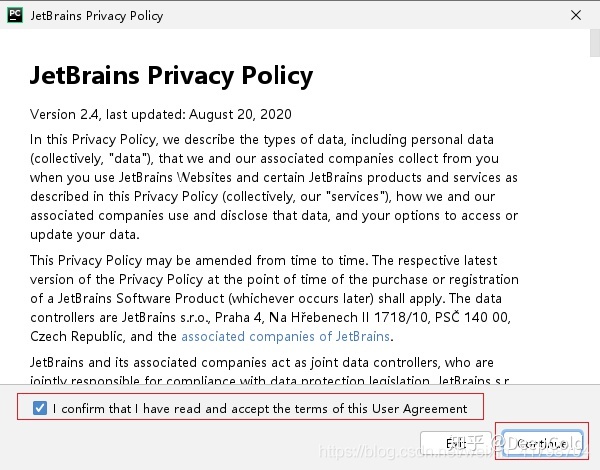
2、创建项目
接着,我们就进入了最新版的Pycharm。点击New Project,让我们来创建第一个项目。
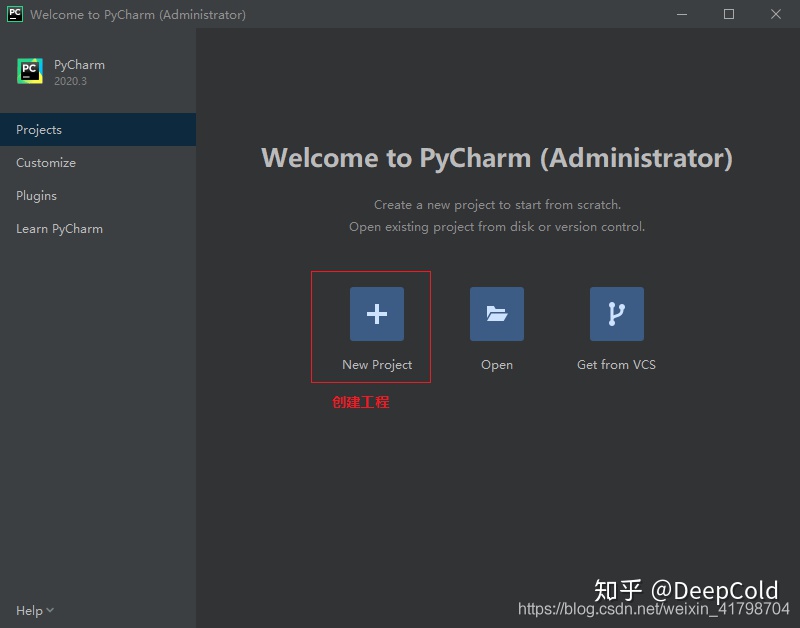
这里有几点要说明一下:
1、Location:这个是我们的项目保存的位置,这个我们可以随意更改。建议新建一个专用的来保存项目的目录,以便后续查找。
2、虚拟环境。这个在前期保持默认就好,后边我们会再去讲这个东西。
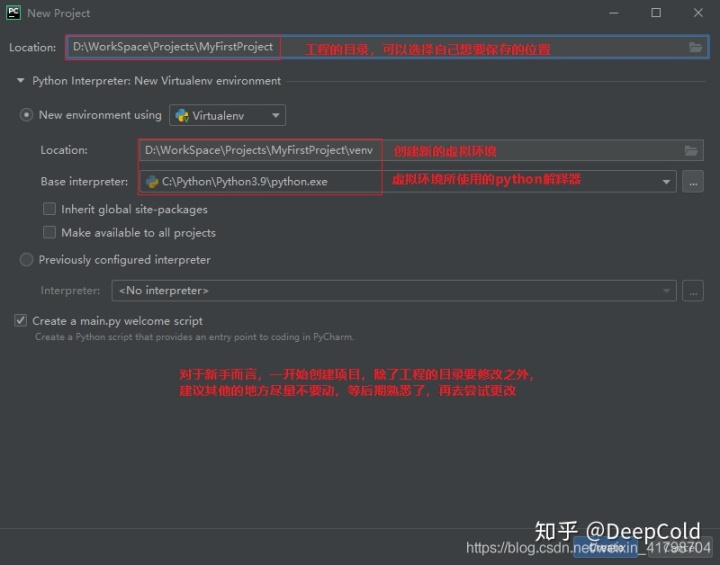
设置好之后点击create,会出现如下界面,这是Pycharm在自动配置环境,静静等待完成。
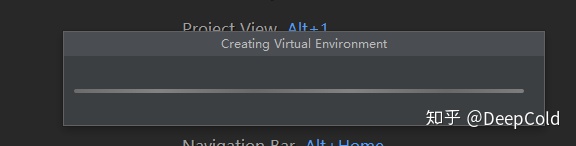
我们点击close关闭提示框后,会显示这样一个画面,恭喜,你的第一个项目已经创建成功。
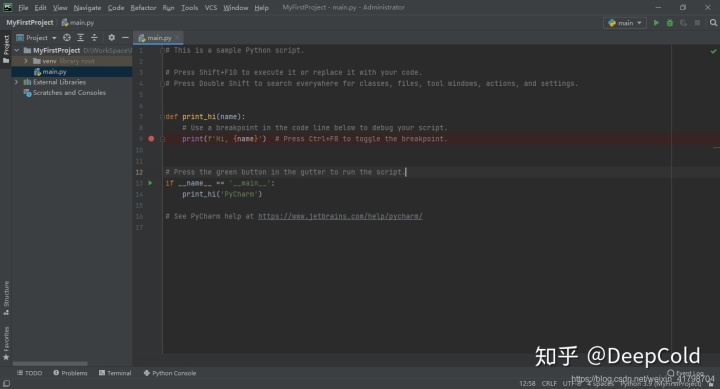
创建Python程序
1、在刚才创建的项目文件夹下(MyFirstProject)右键,选择New,然后在弹出的对话框中选择Python File。
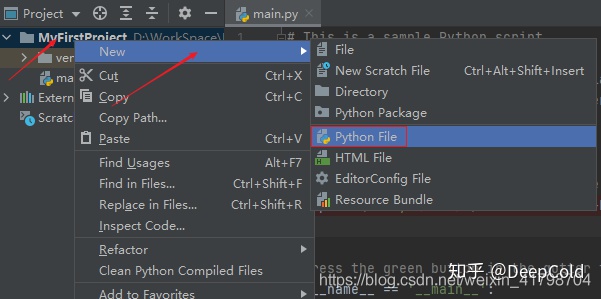
2、在弹出的对话框中输入的文件名HelloPython,点击回车键Enter,表示创建一个Python程序的文本文件。Pycharm会自动为Python类型的文件添加后缀名.py。
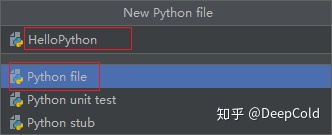
3、我们在文件中输入以下代码
print("Hello,Python!!")输入完成后在空白处单击鼠标右键,选择Run ‘HelloPython’
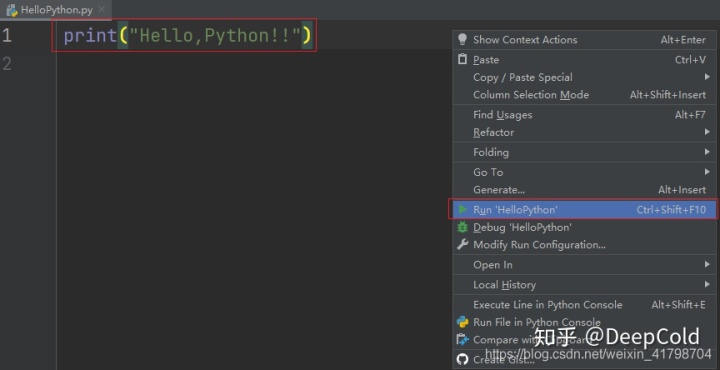
4.Pycharm会运行我们的程序,并在Pycharm Console窗口将显示我们的输出结果。
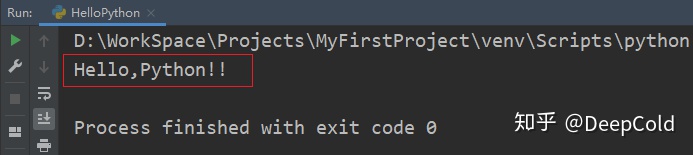
小练习
创建一个新的程序,并编写代码,输出"人生苦短,我用python!"。




 本文介绍了如何使用PyCharm创建并运行第一个Python程序。通过详细步骤指导读者从安装PyCharm开始,到创建项目、编写代码,直至运行程序并查看输出结果。
本文介绍了如何使用PyCharm创建并运行第一个Python程序。通过详细步骤指导读者从安装PyCharm开始,到创建项目、编写代码,直至运行程序并查看输出结果。
















 8244
8244

 被折叠的 条评论
为什么被折叠?
被折叠的 条评论
为什么被折叠?








